Ordonarea personalizata a produselor in categorie si in pagina de cautare
In functie de strategia de marketing si vanzari aplicata, cu ajutorul platformei eCommerce Extended se poate personaliza afisarea si ordonarea produselor in categorii utilizand modulul disponibil in Manager. Aceste reguli de ordonare pot fi realizate la nivel global sau individual, pentru fiecare categorie de produse in parte.
Ordonarea produselor la nivel global
Acceseaza: Manager - Setari - Setari generale - Ordonare produse - click pe butonul "Configureaza"
Din aceasta sectiune a platformei putem stabili ce moduri de ordonare (din cele listate mai jos) sa fie active, atat in paginile de categorie cat si in pagina de rezultate cautare. Totodata, putem stabili modul implicit de ordonare produse in pagina de categorie si rezultate din cautare.
Observatie: odata stabilite modurile de ordonare, aceasta regula se va aplica pentru toate paginile de categorie si pagina de rezultate in urma unei cautari.
Tipurile de ordonari:
- Cele mai vandute - produse ordonate in functie de vanzari;
- Pret crescator - produse ordonate de la pretul cel mai mic la cel mai mare;
- Pret descrescator - produse ordonate de la pretul cel mai mare la cel mai mic;
- Dupa nume - ordonate aflabetic (dupa numele produsului);
- Dupa relevanta - aceasta ordonare este recomandata pentru rezultatele cautarii, deoarece ordoneaza produsele in functie de cautarea realizata de catre utilizator;
- Cele mai cautate - cele mai cautate produse de catre clienti;
- Cele mai comentate - ordonare in functie de numarul de review-uri;
- Cu nota cea mai buna - ordonare in functie de rating-ul acordat de catre clienti;
- Cel mai mare discount - ordonare in functie de cea mai mare reducere;
- Recomandari - ordonare in functie de recomandarile magazinului - produse ordonate manual in categorie (procedura explicata mai jos);
- Noutati / Cele mai noi - ordonare in functie de cele mai noi produse adaugate in magazin.
Click pe butonul "Salveaza".
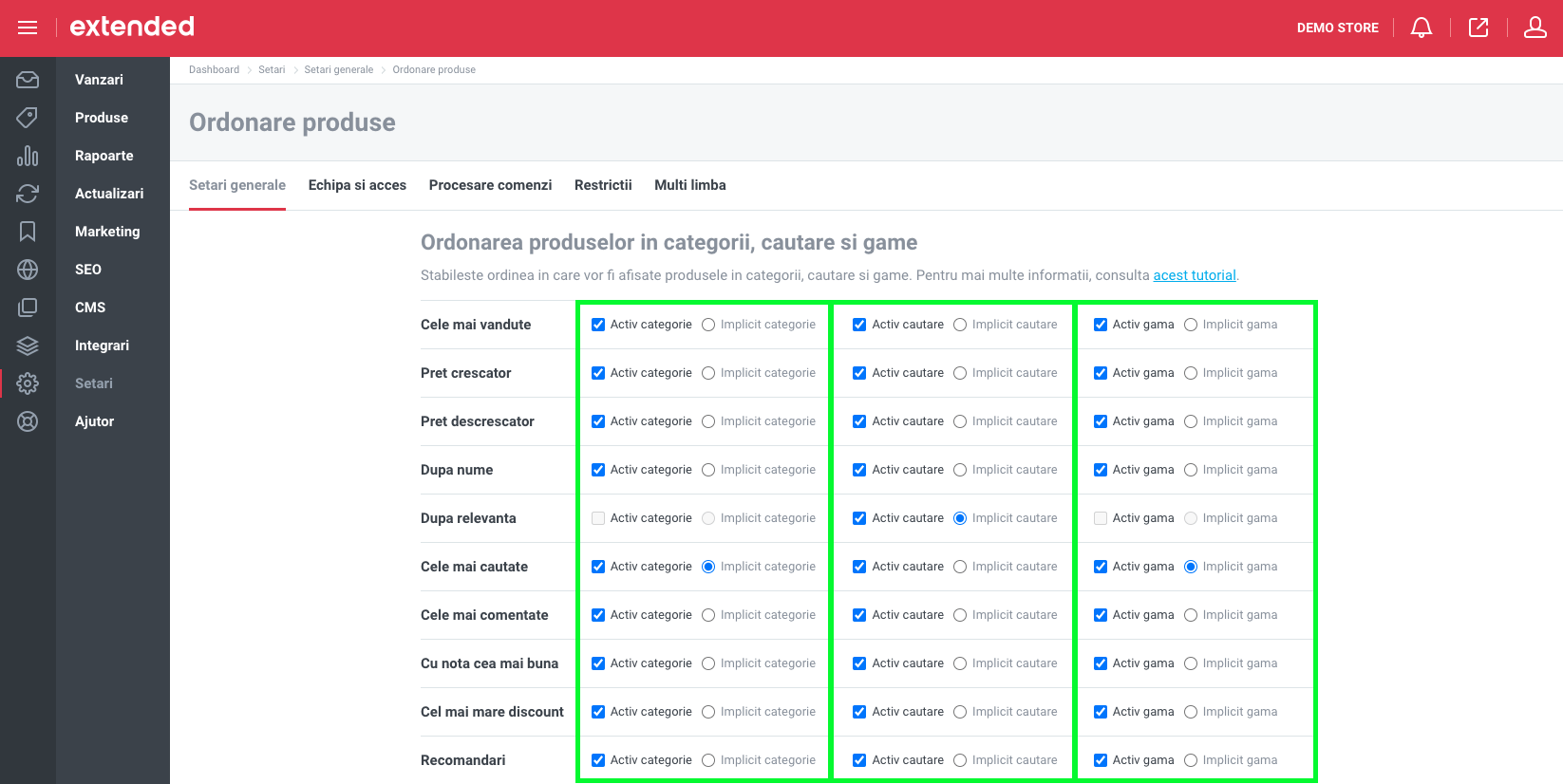
Ordonarea implicita pe fiecare categorie
Facand scroll mai jos in aceeasi sectiune a Manager-ului, vom regasi sectiunea din care putem stabili pentru fiecare categorie in parte ce mod de ordonare a produselor (din cele disponibile in platforma) dorim sa alegem ca implicit / default pentru categoria respectiva.
In cazul in care nu setam un mod de ordonare in categorie, platforma va ordona produsele in functie de setarile realizate la nivel global in pasul de mai sus - "Ordonarea produselor la nivel global".
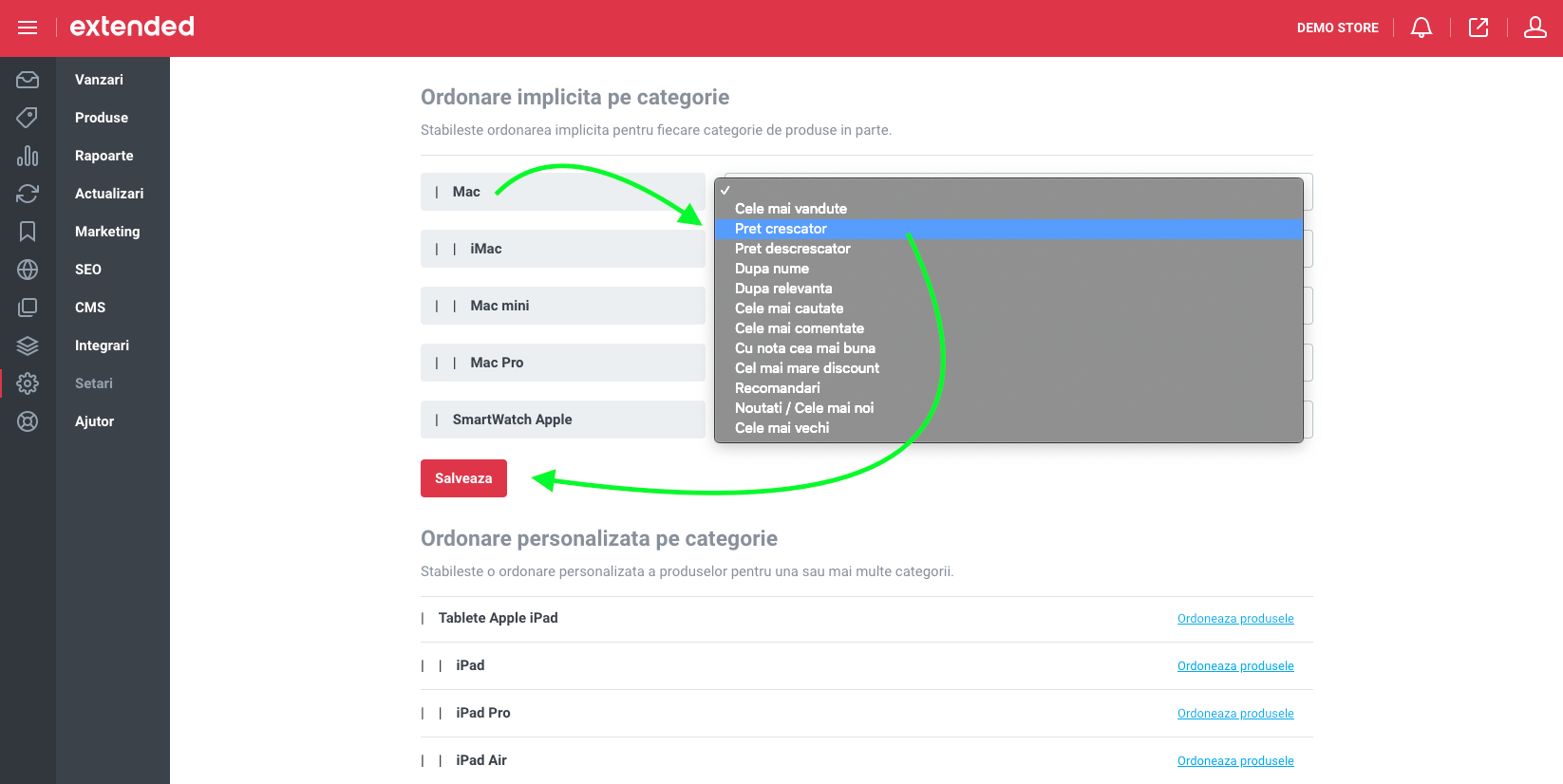
Ordonare personalizata a produselor in categorie
Platforma ofera posibilitatea de a ordona produsele personalizat pe fiecare categorie, iar pentru a face acest lucru trebuie sa urmam procedura descrisa mai jos:
Pasul 1
In pasul de mai sus - "Ordonarea implicita pe fiecare categorie", pentru categoria aferenta in care urmeaza sa ordonam manual produsele, selectam ca ordonare implicita modul "Recomandari".
Acest pas nu este obligatoriu, deoarece putem personaliza ordonarea produselor si fara sa selectam ca mod implicit de ordonare in categorie dupa "Recomandari", iar ordonarea sa aiba loc doar cand utilizatorul selecteaza acest mod.
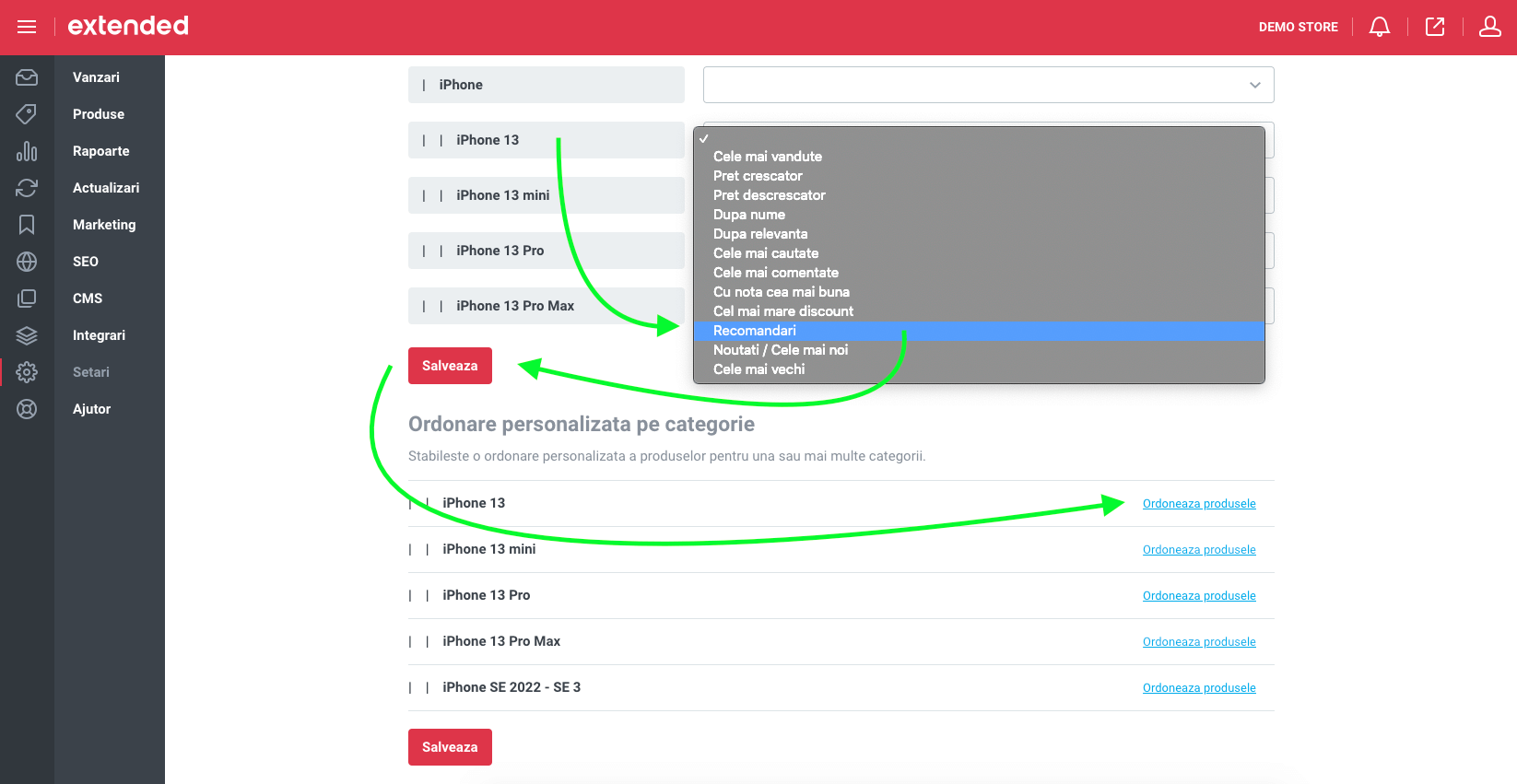
Pasul 2
Mergem mai jos, in urmatoarea sectiune, identificam categoria careia i-am atribuit modul de ordonare "Recomandari" si facem click pe "Ordonare produse". Aici tastam ordinea in care dorim sa afisam produsele in categorie, introducand numarul de pozitie pentru fiecare in parte.
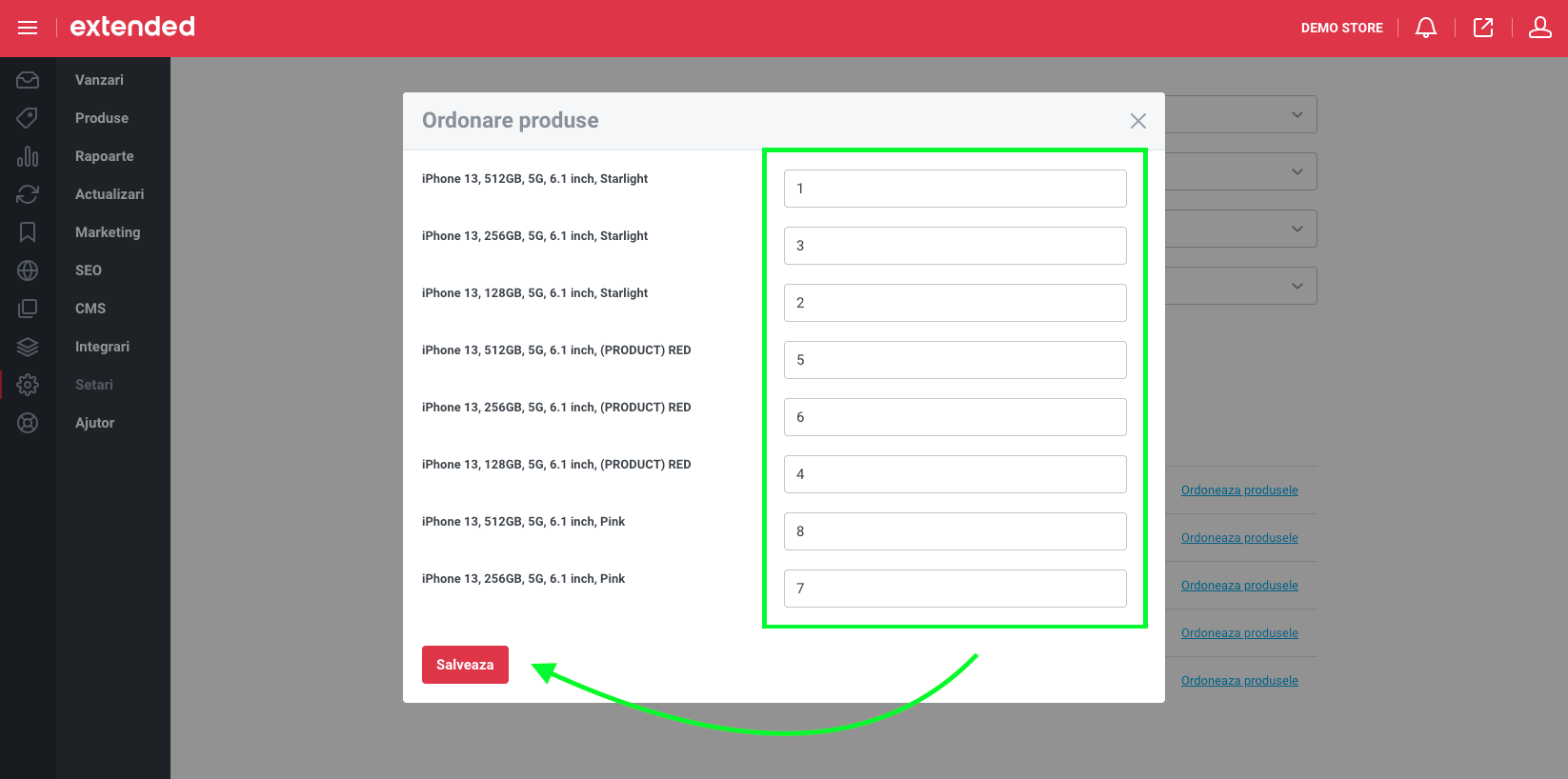
Odata realizate aceste setari, platforma va tine cont de ele si va afisa in pagina respectiva de categorie produsele ordonate in functie de recomandarile magazinului. Aceasta metoda este utila atunci cand dorim sa scoatem in evidenta anumite produse din magazin pentru a le creste rata de conversie si vanzarile.
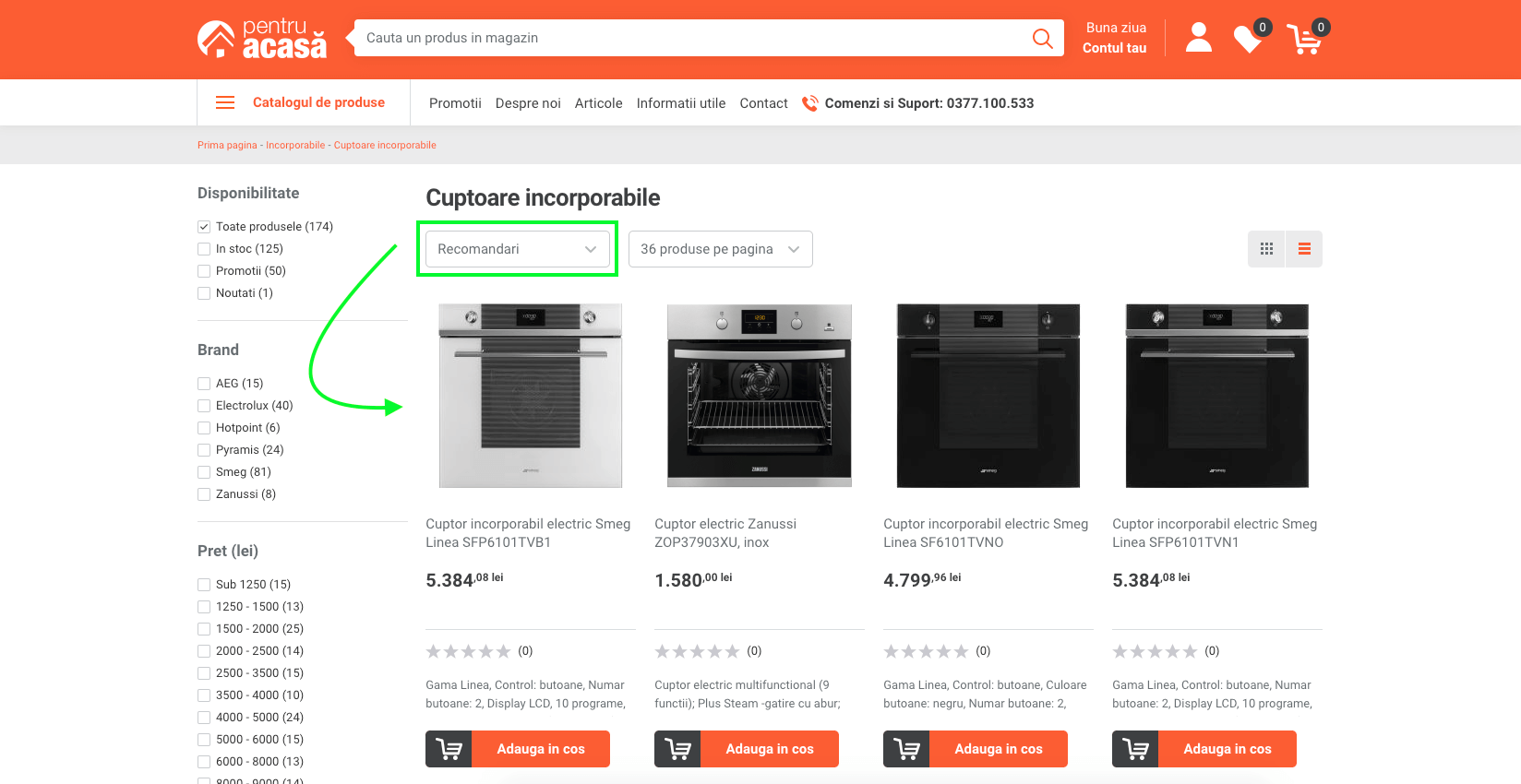
Observatie: dupa realizarea setarilor legate de ordonarea produselor in categorie, va fi necesara salvarea acestor setari cu ajutorul butonului "Salveaza".
↳ Acest ghid nu ti-a fost de folos? Trimite-ne un ticket prin intermediul platformei de suport tehnic.
↳ Screenshot-urile publicate (imaginile) in acest tutorial au rol strict informativ sau demonstrativ si nu reprezinta versiunea curenta a platformei Extended.